¿Cómo imprimir la lista de tareas con notas detalladas en Outlook?
Como sabes, cuando imprimes una tarea en Outlook, esta se imprimirá en estilo Memo con el encabezado y las notas de la tarea. Sin embargo, al imprimir la lista de tareas, esta se imprimirá en estilo Tabla sin incluir las notas. Entonces, ¿hay alguna manera de imprimir la lista de tareas con notas detalladas en Outlook? ¡Este artículo te presentará una solución!
Imprimir lista de tareas con notas detalladas en Outlook
- Mejora tu productividad de correo electrónico con tecnología de inteligencia artificial, permitiéndote responder rápidamente correos electrónicos, redactar nuevos, traducir mensajes y mucho más eficientemente.
- Automatiza el envío de correos electrónicos con CC/BCC automático, Reenvío automático por reglas; envía Respuesta automática (Fuera de la oficina) sin necesidad de un servidor de intercambio...
- Recibe recordatorios como Indicar al responder a un correo electrónico en el que estoy en CCO cuando respondes a todos estando en la lista CCO, y Recordatorio cuando falten adjuntos para adjuntos olvidados...
- Mejora la eficiencia del correo electrónico con Responder (todos) Con adjuntos, Auto Agregar Saludo o Fecha y Hora en la firma o Asunto, Responder múltiples correos electrónicos...
- Optimiza el envío de correos electrónicos con Recuperar correos electrónicos, Herramientas de archivos adjuntos (Comprimir archivos adjuntos, Guardar automáticamente), Eliminar duplicados y Informe rápido...
Imprimir lista de tareas con notas detalladas en Outlook
Este método te guiará para cambiar la vista de una carpeta de tareas agregando la columna Nota, y luego imprimir la lista de tareas con notas detalladas en la carpeta. Por favor, sigue los siguientes pasos:
1. En la vista Tareas, haz clic para abrir la carpeta de tareas donde deseas imprimir la lista de tareas con notas, y haz clic en Ver > Cambiar vista > Lista detallada o Lista simple. Ver captura de pantalla:

2. Continúa haciendo clic en Ver > Agregar columnas. Ver captura de pantalla:
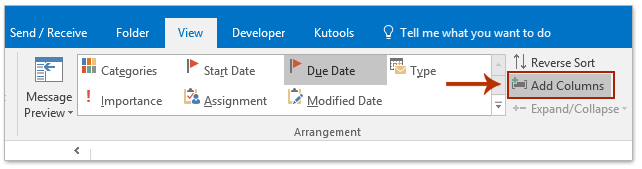
3. En el cuadro de diálogo Mostrar columnas, realiza lo siguiente:
(1) Haz clic para seleccionar Notas en la columnas disponibles cuadro de lista;
(2) Haz clic en el botón Agregar botón;
(3) Mantén la columna Notas seleccionada en el Mostrar estas columnas en este orden cuadro de lista, y luego haz clic en el botón Mover hacia arriba o Mover hacia abajo para cambiar su orden;
(4) Haz clic en el botón Aceptar botón.
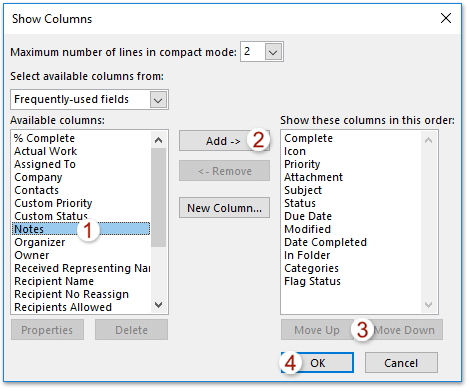
4. Ahora has regresado a la carpeta de tareas, la columna Notas ha sido insertada en la carpeta de tareas, por favor ajusta el ancho de las columnas según sea necesario.
Nota: Puedes cambiar el ancho de las columnas colocando el cursor entre dos columnas y arrastrando el mouse hacia la derecha/izquierda cuando el cursor cambia a una cruz.![]() .
.
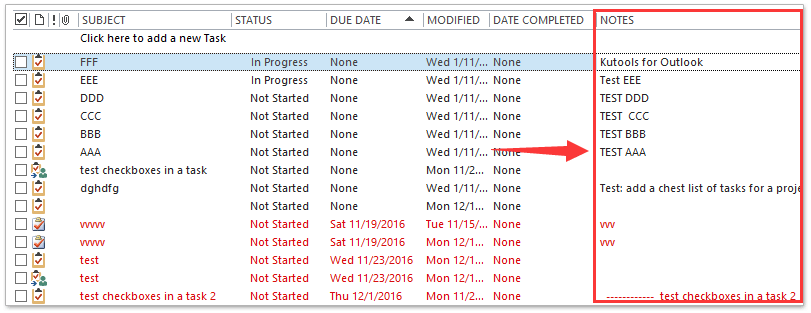
5. Selecciona todas las tareas en la carpeta de tareas, y luego haz clic en Archivo > Imprimir.
6. Y ahora, por favor especifica una impresora en la sección Impresora , selecciona Estilo de tabla en la sección Configuración, y luego haz clic en el botón Imprimir . Ver captura de pantalla:
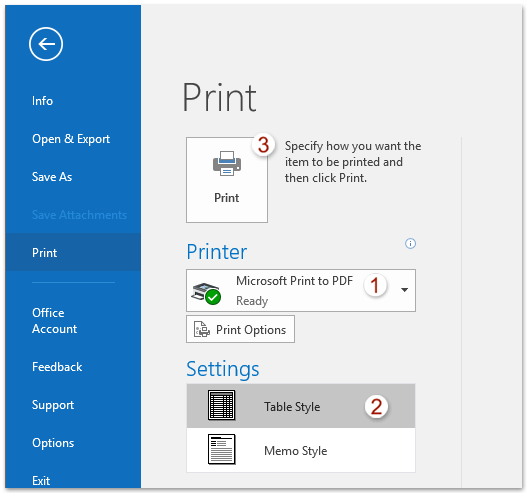
Artículos relacionados
Las mejores herramientas de productividad para Office
Noticia de última hora: ¡Kutools para Outlook lanza su versión gratuita!
¡Descubre el nuevo Kutools para Outlook con más de100 increíbles funciones! Haz clic para descargar ahora.
📧 Automatización de correo electrónico: Respuesta automática (disponible para POP e IMAP) / Programar envío de correo electrónico / CC/BCC automático por regla al enviar correo / Reenvío automático (Regla avanzada) / Agregar saludo automáticamente / Dividir automáticamente correos con múltiples destinatarios en emails individuales...
📨 Gestión de correo electrónico: Recuperar correo electrónico / Bloquear correos fraudulentos por asunto y otros filtros / Eliminar duplicados / Búsqueda Avanzada / Organizar carpetas...
📁 Adjuntos Pro: Guardar en lote / Desanexar en lote / Comprimir en lote / Guardar automáticamente / Desconectar automáticamente / Auto Comprimir...
🌟 Magia en la interfaz: 😊Más emojis bonitos y modernos / Avisos cuando llegan emails importantes / Minimizar Outlook en vez de cerrar...
👍 Funciones en un clic: Responder a Todos con Adjuntos / Correos antiphishing / 🕘Mostrar la zona horaria del remitente...
👩🏼🤝👩🏻 Contactos y Calendario: Agregar contacto en lote desde emails seleccionados / Dividir un grupo de contactos en grupos individuales / Eliminar recordatorio de cumpleaños...
Utiliza Kutools en tu idioma preferido — disponible en Inglés, Español, Alemán, Francés, Chino y más de40 idiomas adicionales.


🚀 Descarga con un solo clic — Consigue todos los complementos para Office
Muy recomendado: Kutools para Office (5 en1)
Descarga los cinco instaladores a la vez con solo un clic — Kutools para Excel, Outlook, Word, PowerPoint y Office Tab Pro. Haz clic para descargar ahora.
- ✅ Comodidad en un solo clic: Descarga los cinco paquetes de instalación en una sola acción.
- 🚀 Listo para cualquier tarea en Office: Instala los complementos que necesites cuando los necesites.
- 🧰 Incluye: Kutools para Excel / Kutools para Outlook / Kutools para Word / Office Tab Pro / Kutools para PowerPoint